正面カメラからvlogを録画したところ、ビデオがミラーリングされていることがわかりました。では、ビデオからミラー効果を削除するにはどうすればよいですか?それを行うのは非常に簡単です。ビデオを水平に反転するだけです。ここでは、さまざまなデバイスでビデオを反転する方法の包括的なチュートリアルを提供します。
ビデオを録画してミラーリングされていることに気付くのに多くの時間がかかるのは残念です。あなたは何をするべきか?心配しないでください。この投稿では、動画をめくるのに役立つ4つの方法を紹介しています。 MiniToolソフトウェア-MiniToolMovieMakerを使用してコンピューター上のビデオを反転するか、FlipVideoFXを使用して電話でビデオを反転することができます。
それでは、4つの方法で動画を反転させる方法を見てみましょう。
Windowsでビデオを反転する方法
Windowsユーザーの場合、ビデオのミラーリングに役立つ2つの優れたビデオフリッパーをお勧めします:無料のビデオフリップと回転 およびMiniToolMovieMaker 。
無料のビデオフリップと回転
Free Video Flip and Rotateは、ビデオの回転と反転をサポートするアプリです。その上、それはまたビデオコンバーターとして役立つことができます。出力形式は、MP4、MKV、AVI、GIFです。デバイスでAVIファイルを再生できない場合の解決策は、次のとおりです。Windows/ Mac / Android/iPhoneに最適な10のAVIプレーヤー。
このアプリには、動画を反転または動画を回転する7つのオプションがあります。左に90度回転、右に90度回転、左に180度回転、垂直方向に反転、水平方向に反転、左から右に反転、右から左に反転します。
無料のビデオフリップと回転を使用してWindowsでビデオをフリップする方法は次のとおりです。
ステップ1.DVDVideoSoftWebサイトにアクセスして、無料のビデオフリップと回転をダウンロードします。
ステップ2.指示に従って、このプログラムをコンピューターにインストールします。
手順3.アプリを開いてメインインターフェイスに入ります。次に、ビデオをボックスにドラッグアンドドロップするか、ファイルの追加をクリックします 反転する動画を追加します。
ステップ4.水平方向に反転を選択します ビデオを反転するオプション。
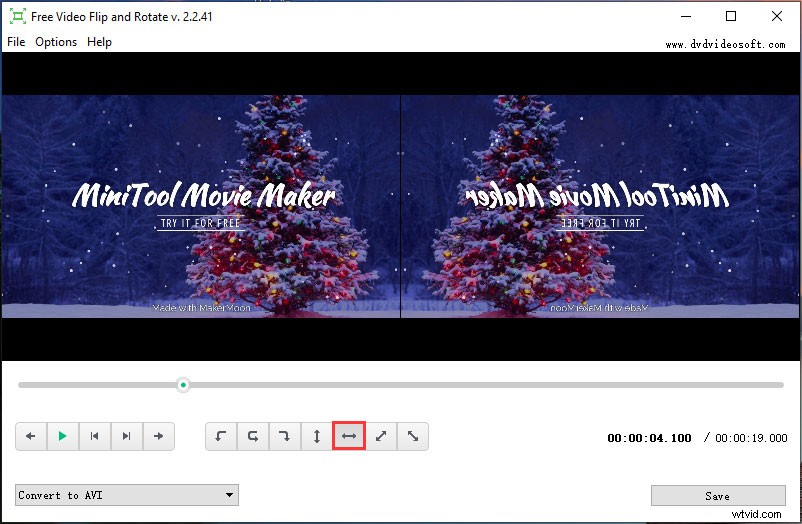
ステップ5.出力フォーマットはデフォルトでチェックされています。必要に応じて、ビデオを他のフォーマットに変換できます。プレミアムメンバーでない限り、この動画の元の形式を維持することはできません。
ステップ6.最後に、保存をクリックします 続行を押します ボタンをクリックして変更を適用します。
主な機能
- 透かしのない動画を自由に反転できます。
- 動画をMKV、MP4、AVI、GIFに変換できるようにします。
- 7つの方法で動画を回転および反転します。
- Windows 10/8、Vista、XPSP3をサポートします。
MiniTool MovieMaker
MiniTool MovieMakerは、最高の無料ビデオ編集ソフトウェアです。 MP4、MKV、MOV、FLV、VOB、WMV、GIFなどの幅広い形式をサポートしています。ビデオの変換や、分割、トリミング、回転、反転、エフェクトの適用、テキストの追加などのビデオの編集に使用できます。オン。
MiniTool MovieMakerを使用すると、ビデオを水平方向および垂直方向に反転できます。さらに、ビデオを90度回転させることもできます。
以下は、ビデオを水平方向に反転する方法の詳細な手順です。
手順1.MiniToolMovieMakerをダウンロードしてインストールします。
ステップ2.コンピューターでこのプログラムを実行し、ポップアップウィンドウを閉じてメインインターフェイスにアクセスします。
ステップ3.メディアファイルのインポートをタップします 反転する動画をインポートします。
ステップ4.ビデオをタイムラインにドラッグアンドドロップし、タイムライン上のビデオをダブルクリックして編集ウィンドウを開きます。
ステップ5.水平方向に反転をクリックします 回転のオプション タブで動画を水平方向に反転します。
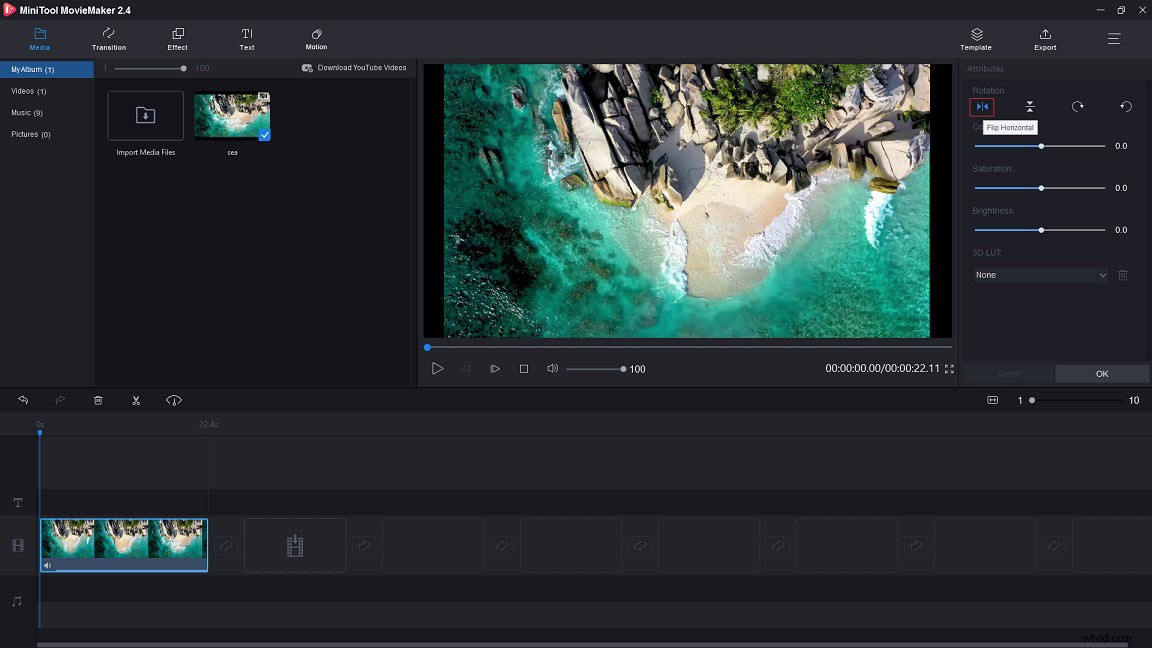
ステップ6.次に、再生を押すことができます 反転したビデオをプレビューするためのボタン。問題がなければ、 OKをクリックします 変更を適用します。
ステップ7.エクスポートをタップします 出力設定を調整します。ビデオファイルの名前、形式、解像度、および宛先フォルダーを変更できます。デフォルトの出力形式はMP4であることを忘れないでください。
ステップ8.最後に、エクスポートを押します 反転したビデオをエクスポートするためのボタン。
主な機能
- 無料で使用でき、バンドル、広告、透かしはありません。
- MKV、AVI、VOBなどの最も一般的な形式をサポートします。次のようなものがあります:品質を損なうことなくMKVをMP4に変換する方法。
- ビデオを垂直方向と水平方向に反転させます。
- 基本的な編集機能が豊富に用意されています。
- さまざまな効果、トランジション、キャプションを提供します。
- ムービーテンプレートを使用して、数分で動画を作成できます。
- さまざまな形式やデバイスでの動画のエクスポートをサポートします。
- Windows8/10で作業します。
上記から、2つのビデオフリッパーの主な機能を知っているかもしれません。 Free Video Flip and Rotateは、反転または回転するためのより多くのオプションを提供しますが、その機能は制限されています。元の形式を維持して、好きなようにビデオを編集することはできません。
MiniTool MovieMakerには、反転と回転のオプションが4つしかありませんが、より多くの形式をサポートし、ビデオを編集できます。
したがって、Windowsでビデオを反転する場合は、MiniToolMovieMakerが最適なオプションです。
MiniTool MovieMakerのおかげで、ミラービデオを簡単に反転できます!クリックしてツイート
Androidで動画を反転する方法
Androidユーザーの場合は、Flip Video、VideoCutterを試すことができます。
フリップビデオ、ビデオカッター
Flip Video、Video Cutterは、ビデオを垂直または水平に反転させるのに役立つシンプルなビデオフリッパーです。また、ビデオをトリミングおよび分割することもできます。さらに重要なのは、ビデオに音楽を追加したり、ビデオのオーディオをミュートしたりできることです。動画を完成させたら、FacebookやGmailなどのソーシャルメディアプラットフォームで動画を共有できます。
関連記事:ビデオ用のオーディオを編集する方法-3つの実践的なスキル。
Androidで動画を反転する方法については、以下の手順をご覧ください。
ステップ1.GooglePlayに移動し、検索ボックスに「Flip Video」、「VideoCutter」と入力します。
ステップ2.このアプリを選択して、Androidデバイスにインストールします。
ステップ3.アプリを起動し、ギャラリーからターゲットビデオを選択します 。
ステップ4.垂直方向に反転を選択します または水平方向に反転 。
ステップ5.保存をタップします 続行します。
ステップ6.元のオーディオからオーディオオプションを1つ選択します 、ミュートオーディオ またはギャラリーから選択 。
ステップ7.OKを押します 変更を保存するためのボタン。
主な機能
- ビデオを垂直方向と水平方向に反転できるようにします。
- 動画のトリミングをサポートします。
- 動画をソーシャルネットワークで共有しましょう。
iPhoneでビデオを反転する方法
iPhoneユーザーの場合、ここではビデオフリッパー–ビデオクロップを強くお勧めします。
ビデオクロップ
Video Cropは、iOS用のビデオ編集アプリです。 250以上のバックグラウンドミュージックトラックを提供し、ビデオにバックグラウンドミュージックを追加できます。そして、何百ものフィルターが使用可能です。ビデオクロップを使用すると、ビデオのクロップ、サイズ変更、および反転を行うことができます。ビデオの元のオーディオをミュートするために使用することもできます。
あなたは2020年の5つの最高の無料ビデオクロッパーに興味があるかもしれません。
iPhoneで動画を反転する手順は次のとおりです。
ステップ1.iPhoneにVideoCropをダウンロードしてインストールします。
ステップ2.アプリを起動してホームページを取得します。
ステップ3.反転するビデオをインポートし、反転して回転をクリックします。 オプション。
ステップ4.あなたには4つのオプションがあります。必要に応じて、ビデオを垂直方向または水平方向に反転することができます。
ステップ5.完了したら、[完了]をクリックします 反転したビデオをエクスポートします。
主な機能
- 初心者や専門家向けのシンプルなビデオエディタ。
- ほぼすべての基本的な編集ツールが付属しています。
- ビデオサウンドをミュートしたり、ビデオを回転および反転したりできます。
- 250以上の音楽トラックを提供します。
- サブスクリプションの価格は週2.99ドルです。
Macでビデオを反転する方法
VLC Media Playerは、Mac用の最高の無料ビデオフリッパーです。それでは、見てみましょう。
VLCメディアプレーヤー
VLC Media Playerは、MP4、WebM、WMV、OGG、MP3、AACなどのほとんどのビデオ形式とDVDを再生できるクロスプラットフォームのメディアプレーヤーです。メディアプレーヤーだけでなく、ビデオエディタでもあります。ビデオの反転、ビデオのトリミング、アスペクト比の変更、ズームイン、ズームアウトなどが可能です。
それとは別に、VLC Media Playerを使用して、ビデオのお気に入りの部分を録画し、スクリーンショットを撮ることができます。
Macで動画を反転する方法は次のとおりです。
ステップ1.MacにVLCMediaPlayerをダウンロードしてインストールします。
ステップ2.このプログラムを起動し、メディアに移動します>ファイルを開く… ターゲットビデオをインポートします。
ステップ3.次に、ツールをクリックします メニューバーにあります。
ステップ4.エフェクトとフィルターを選択します ドロップダウンリストから。
ステップ5.ビデオエフェクトに切り替えます タブをクリックし、変換をチェックします 。
ステップ6.次に、フリップオプションが使用可能であることがわかります。 変換で下のボックスをクリックする必要があります タブをクリックし、水平方向に反転を選択します または垂直に反転 ドロップダウンリストから。
ステップ7.保存をタップします 変更を適用します。
関連記事:VLCMediaPlayerについて知っておくべき4つのハック。
主な機能
- 無料で使用でき、広告もスパイウェアもありません。
- Mac、Windows、Linux、iOS、Androidなどを含むすべてのオペレーティングシステムで動作します。
- ほとんどのビデオ形式がサポートされています。
- さまざまなウェブサイトからの動画のストリーミングを許可します。
- 反転、回転などの編集ツールを提供します。
ボーナスのヒント:YouTube動画を反転する方法
一部のVlogがYouTubeでミラーリングされていることがわかり、ビデオのミラーリング効果を削除したい場合。簡単な方法は次のとおりです。
ステップ1.YouTubeにアクセスして、ミラーリングされたビデオを見つけます。
手順2.アドレスバーの「youtube.com」を「mirrorthevideo.com」に置き換え、 Enterを押します。 キー。
ステップ3.次に、ビデオ再生ページに移動して、反転したビデオを視聴します。
コンピューターと電話でビデオを反転する方法を学びましたか?さあ、好きな方法を選んで試してみてください!
ご質問やご提案がございましたら、admin @ wtvid.comまでお問い合わせいただくか、以下にコメントを残してください。
- MiniTool MovieMaker
- Flip Video FX
- VLCメディアプレーヤー
- iMovie
- クイックタイム
- クリップチャンプ
- 無料のビデオフリップと回転
- ビデオを回転させる
- MiniTool MovieMakerを起動し、メインインターフェイスを取得します。
- 反転する動画をインポートしてタイムラインに追加します。
- ビデオを右クリックして、編集を選択します 。
- 水平方向に反転をタップします 変更を保存します。
- Wordを開いて写真を貼り付けます。
- 写真をクリックして、フォーマットを選択します ツールバーのオプション。
- 回転をクリックします 水平方向に反転を選択します または垂直に反転 。
- 次に、反転した写真を保存します。
